Points clés :
Meta offre aux grandes marques comme aux petites entreprises des opportunités publicitaires inégalées sur Facebook et Instagram.
Les capacités de ciblage sophistiquées de la plateforme, les outils créatifs faciles à utiliser, les mesures et la portée de l’audience donnent aux entreprises de tous types un avantage concurrentiel, en les aidant à trouver de nouveaux publics et à approfondir leurs relations avec les clients existants.
Les entreprises qui font de la publicité sur Meta (Facebook et Instagram) ont accès à toute une série d’outils pour mettre en œuvre et mener des campagnes, le tout à partir d’un hub publicitaire unique et adapté à leur budget publicitaire.
Si votre marque ou votre entreprise utilise Facebook, vous devez utiliser Facebook Business Manager. Faisant partie de la Meta Business Suite, l’outil assure la sécurité, la centralisation et l’organisation de vos ressources professionnelles Facebook, que vous soyez une équipe de 1 ou 10 personnes.
Si vous avez reporté la configuration de Business Manager parce que vous n’étiez pas sûr de son fonctionnement, nous avons de bonnes nouvelles. En seulement 10 étapes simples, ce didacticiel vous apprendra comment tout faire, de la configuration de votre compte au placement de votre première campagne publicitaire.
Cependant, si vous êtes nouveau sur la plateforme publicitaire, il y a quelques étapes importantes à suivre avant de lancer une campagne publicitaire sur Facebook ou Instagram.
Pour aider les nouveaux annonceurs à rester sur la bonne voie et à s’organiser, Millennium Digital a élaboré un guide en 12 étapes à l’intention des marques, des agences et même des équipes marketing composées d’une seule personne et chargées de gérer les campagnes de publicité sociale de leur entreprise.
Découvrons ce qu’est Facebook Business Manager, qui peut bénéficier de la création d’un compte et comment créer un compte pour votre marque.
En un mot, l’idée essentielle de l’inbound marketing est de fournir de la valeur d’abord et de convertir les clients ensuite. Cela peut fonctionner mieux que le marketing sortant, car les clients ont tendance à préférer les entreprises qui fournissent de la valeur tout au long de leurs interactions plutôt que seulement pendant le processus d’achat.
Facebook Business Manager, maintenant appelé Meta Business Manager, est une plateforme gratuite qui vous aide à gérer et à organiser votre entreprise sur Facebook. Meta explique en outre que Business Manager « aide les annonceurs à intégrer les efforts de marketing de Facebook dans leur entreprise et avec des partenaires externes ».
Fondamentalement, il s’agit d’un tableau de bord central pour gérer toutes vos activités de marketing et de publicité sur Facebook . Vous pouvez également contrôler l’accès de plusieurs utilisateurs à votre page Facebook et à vos ressources, ainsi qu’à des ressources supplémentaires telles que votre compte Instagram et vos catalogues de produits.
Voici quelques-unes des fonctions clés de Business Manager :
Si vous ne savez toujours pas si la configuration d’un compte Meta Business Manager vous convient, voyons qui devrait l’utiliser et pourquoi.
Il existe plusieurs scénarios dans lesquels vous pourriez bénéficier d’un compte Meta Business Manager. Voici quelques raisons de créer un compte :
Si vous vous trouvez dans l’une de ces situations, voyons comment configurer votre compte Meta Business Manager.
l’ABM est une stratégie de mise sur le marché qui coordonne des efforts de marketing et de vente personnalisés pour décrocher et développer des comptes cibles et augmenter les revenus
John Doe
Engagio
Avant de créer votre compte Meta Business Manager , il est important de noter quelques exigences :
Maintenant que ces étapes sont au carré, passons en revue les étapes de configuration de votre compte Meta Business Manager.
1. Allez sur business.facebook.com . Vous pouvez vous connecter à votre compte Facebook ou Instagram ou créer un nouveau compte.
» alt= » » aria-hidden= »true » />
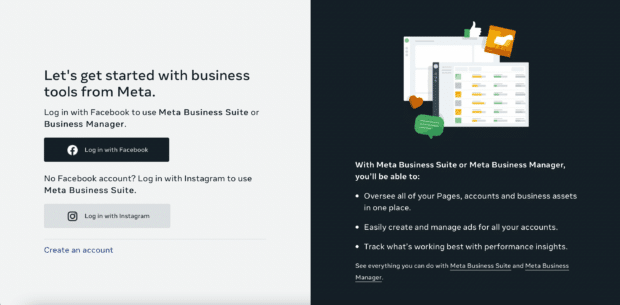
2. Pour créer votre compte professionnel dans Business Manager, saisissez le nom de votre entreprise et de votre compte. Vous devrez également ajouter votre nom et votre adresse e-mail professionnelle pour vérifier le compte. Appuyez sur Soumettre pour créer votre compte.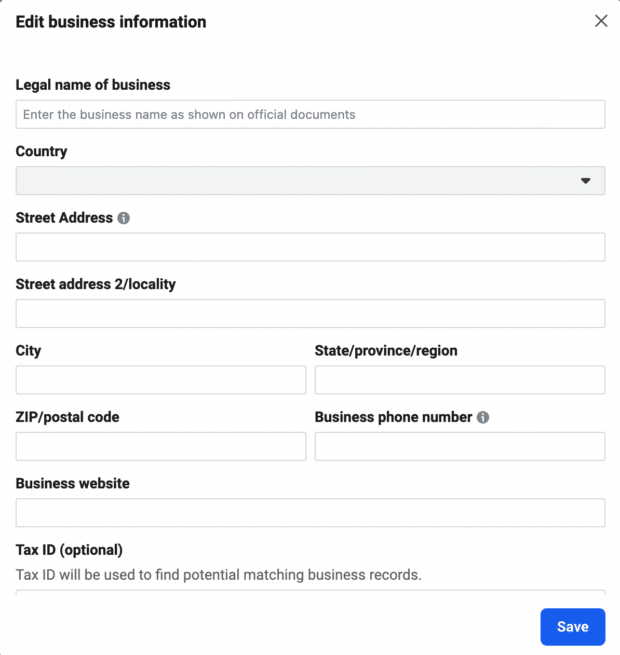
Dans cette étape, vous avez plusieurs choix différents. Vous pouvez ajouter une page d’entreprise Facebook existante ou en créer une nouvelle. Si vous gérez des pages Facebook pour des clients ou d’autres entreprises, vous pouvez également demander l’accès à la page de quelqu’un d’autre.
Cette dernière distinction est importante. Bien que vous puissiez utiliser Business Manager pour gérer les pages Facebook et les comptes publicitaires des clients, il est important d’utiliser l’option Demander l’accès plutôt que l’option Ajouter une page. Si vous ajoutez les pages et les comptes publicitaires de vos clients à votre Business Manager, ils auront un accès limité à leurs propres actifs commerciaux. C’est un moyen sûr de provoquer des tensions dans votre relation d’affaires.
Pour les besoins de cet article, nous supposerons que vous gérez vos propres actifs plutôt que d’agir en tant qu’agence, nous n’entrerons donc pas dans le processus de demande d’accès. Mais assurez-vous de garder cette différence à l’esprit.
Si vous n’avez pas encore créé votre page Facebook Business, nous avons blog qui l’explique. Lisez le et revenez ici pour ajouter votre page à Facebook Business Manager lorsque vous avez terminé.
Pour ajouter votre page Facebook à Facebook Business Manager :
1. Dans le menu Business Manager, cliquez sur Business assets . Cliquez sur Pages , puis sélectionnez le bouton bleu indiquant Ajouter des pages .
>
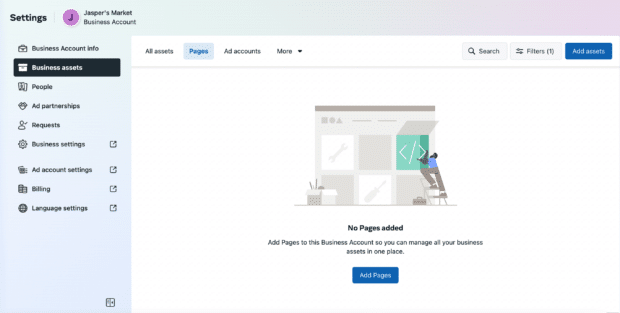
2. Ensuite, il vous sera demandé de choisir entre quelques options. Vous pouvez soit créer une nouvelle page Facebook, revendiquer une page Facebook existante, soit demander à partager une page Facebook.
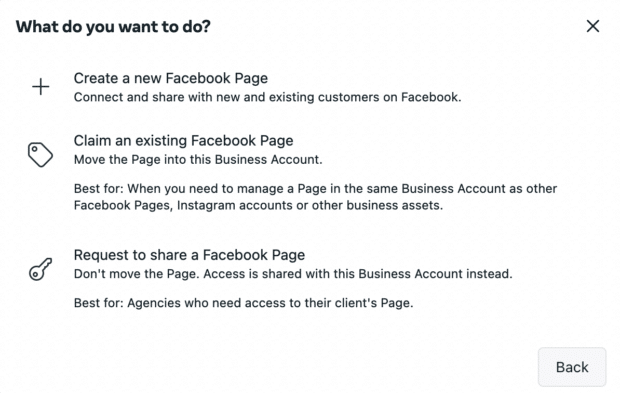
3. Après avoir sélectionné Revendiquer une page Facebook existante , commencez à saisir le nom de votre page professionnelle Facebook dans la zone de texte. Le nom de votre page d’entreprise doit se compléter automatiquement ci-dessous, vous pouvez donc simplement cliquer dessus. En supposant que vous ayez un accès administrateur à la page que vous essayez d’ajouter, votre demande sera approuvée automatiquement.
» alt= » » aria-hidden= »true » />
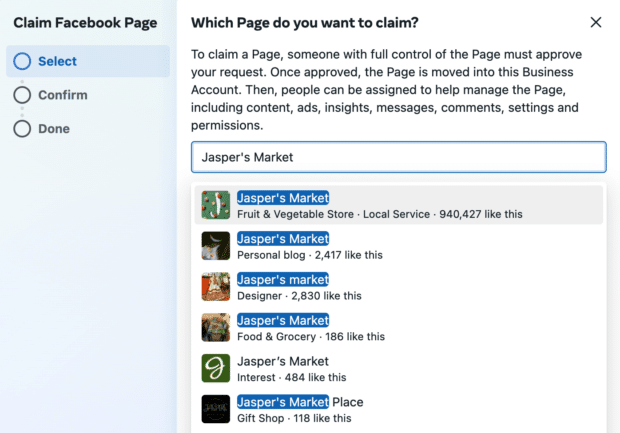
Notez qu’une fois que vous avez ajouté votre compte publicitaire à Facebook Business Manager, vous ne pouvez pas le supprimer, il est donc particulièrement important d’ajouter uniquement les comptes que vous possédez. Pour accéder à un compte client, cliquez plutôt sur Demander l’accès .
Si vous utilisez déjà les publicités Facebook , vous pouvez lier votre compte publicitaire existant comme suit :
Si vous n’avez pas encore de compte publicitaire Facebook, le processus d’ajout d’un compte publicitaire est similaire à l’ajout d’une Page.
1. Dans le menu Business Manager, sélectionnez Business assets . Une fois là-bas, cliquez sur le bouton bleu dans le coin droit qui dit Ajouter des actifs .
» alt= » » aria-hidden= »true » />
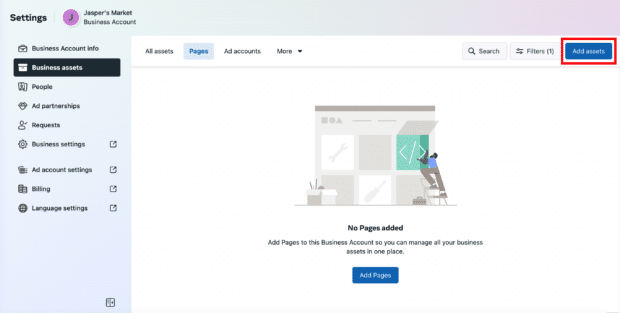
2. Vous verrez plusieurs options déroulantes parmi lesquelles choisir. Sélectionnez Publicité , puis sélectionnez Compte publicitaire .
» alt= » » aria-hidden= »true » />
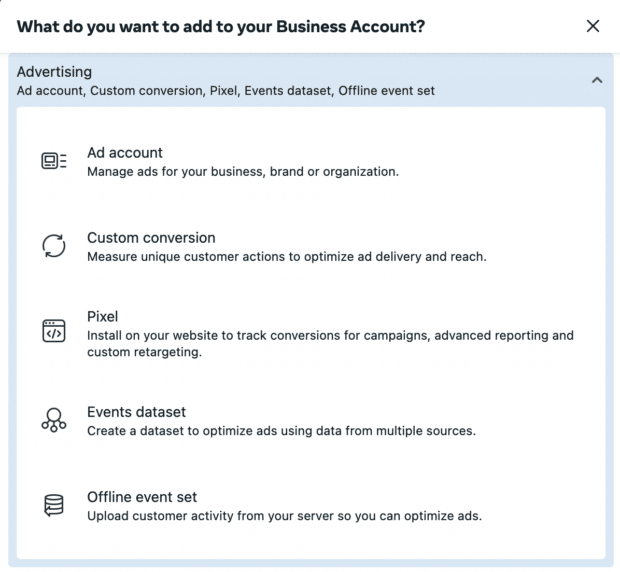
3. Sélectionnez Créer un nouveau compte publicitaire. Entrez les détails du compte publicitaire que vous souhaitez créer. Ces informations incluent le nom du compte publicitaire, votre fuseau horaire et la devise dans laquelle vous paierez vos publicités.
» alt= » » aria-hidden= »true » />
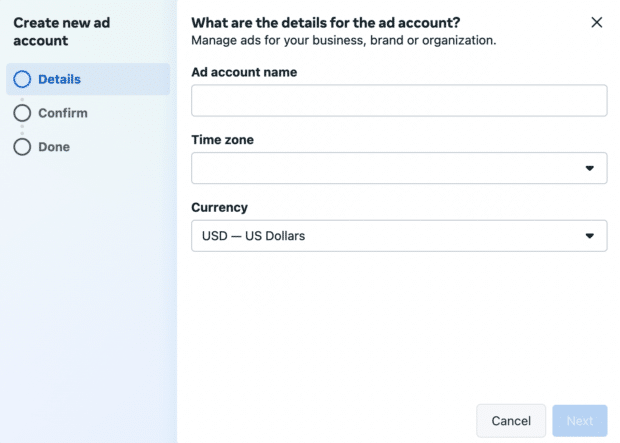
Garder le contrôle de votre marketing Facebook peut être un gros travail, et vous ne voudrez peut-être pas le faire seul. Business Manager vous permet d’ajouter des membres d’équipe afin que vous puissiez avoir tout un groupe de personnes travaillant sur votre page d’entreprise Facebook et vos campagnes publicitaires.
Avant d’ajouter des personnes à votre compte, prenez note des options d’accès que vous pouvez attribuer.
Facebook propose trois niveaux d’accès :
Une fois que vous savez quels rôles sont disponibles, voici comment configurer votre équipe.
1. Dans le menu Business Manager, sélectionnez Personnes . Une fois là-bas, cliquez sur le bouton bleu dans le coin droit qui dit Ajouter des personnes .
2. Saisissez l’adresse e-mail professionnelle d’un membre de l’équipe que vous souhaitez ajouter. Cela peut inclure des employés, des entrepreneurs indépendants ou des partenaires commerciaux. Dans cette étape, vous ajoutez spécifiquement des individus plutôt qu’une agence ou une autre entreprise (vous pouvez le faire à l’étape suivante).
» alt= » » aria-hidden= »true » />
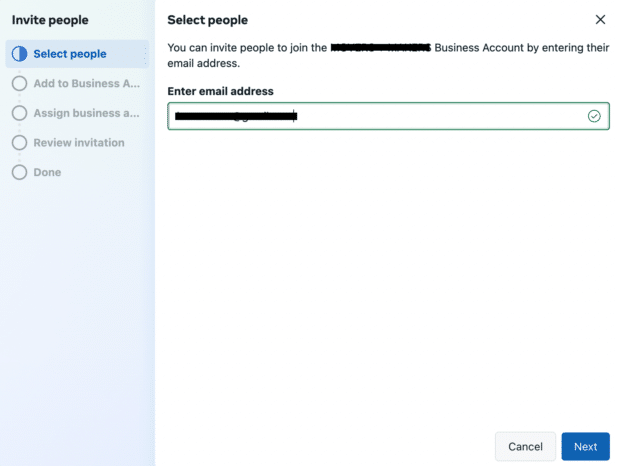
3. Ensuite, sélectionnez l’accès que vous souhaitez leur donner. Vous pouvez décider de donner à ces personnes un accès de base au compte (choisissez Accès partiel ) ou un accès complet (choisissez Contrôle total ).
Remarque : Facebook recommande de limiter le contrôle total à quelques personnes seulement.
Vous pouvez obtenir plus de détails à l’étape suivante. Assurez-vous d’ajouter des personnes utilisant leur adresse e-mail professionnelle. Cliquez ensuite sur Suivant .
» alt= » » aria-hidden= »true » />
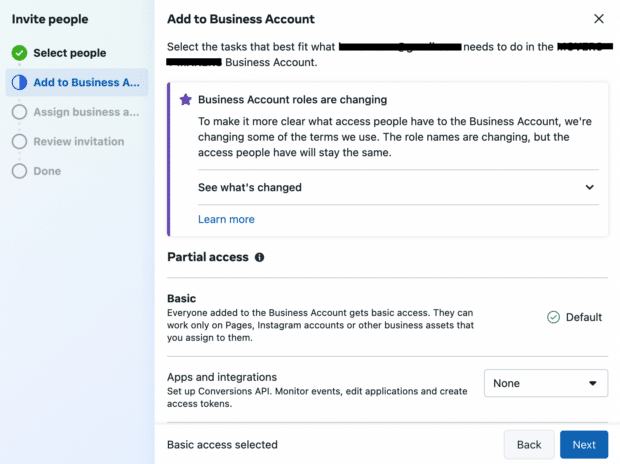
4. Ensuite, sélectionnez les actifs de l’entreprise auxquels vous souhaitez donner accès à cette personne. Le menu déroulant affichera toutes les pages Facebook et tous les comptes Instagram sous votre compte professionnel.
» alt= » » aria-hidden= »true » />
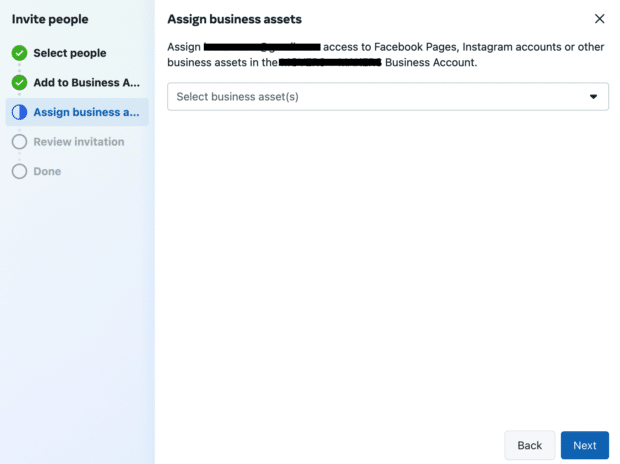
Vous aurez la possibilité d’examiner l’invitation avant de l’envoyer et ils pourront confirmer. Une fois que vous avez terminé, vous pouvez ajouter d’autres personnes à votre équipe si nécessaire.
Remarque : Un compte publicitaire Facebook peut avoir jusqu’à 25 personnes associées au compte. Après cela, vous devrez supprimer des membres de l’équipe afin d’en ajouter d’autres.
Si une personne disposant d’un accès quitte votre entreprise ou change de rôle, vous pouvez révoquer ses autorisations. Voici comment:
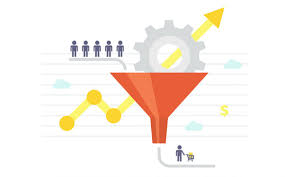
Cela peut ne pas s’appliquer à vous si vous débutez avec la publicité sur Facebook, mais vous pouvez toujours revenir à cette étape plus tard.
Paramètres de l’entreprise
2. Dans le menu de gauche, cliquez sur Partenaires . Sous Partenaire avec lequel partager les ressources, cliquez sur Ajouter .
» alt= » » aria-hidden= »true » />
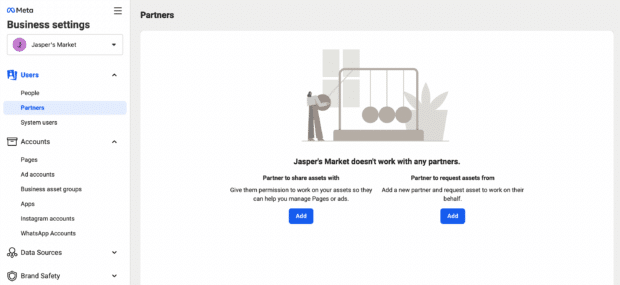
3. Votre partenaire doit avoir un identifiant Business Manager existant. Demandez-leur de vous le fournir. Ils peuvent le trouver dans leur propre gestionnaire d’entreprise sous Paramètres d’entreprise>Informations sur l’entreprise. Entrez l’ID et cliquez sur Ajouter .
L’entreprise que vous venez d’ajouter peut gérer les autorisations des personnes de ses propres équipes à partir de son propre compte Facebook Business Manager. Cela signifie que vous n’avez pas à vous soucier de l’attribution et de la gestion des autorisations pour toutes les personnes individuelles qui gèrent votre compte dans votre agence ou votre entreprise partenaire, mais uniquement pour l’entreprise partenaire elle-même.
Maintenant que vous avez configuré vos actifs Facebook, vous pouvez également connecter votre compte Instagram à Meta Business Manager.
1. Dans votre tableau de bord Business Manager, cliquez sur Paramètres d’entreprise .
2. Dans la colonne de gauche, cliquez sur Comptes Instagram , puis cliquez sur Ajouter . Dans la fenêtre contextuelle, entrez vos informations de connexion Instagram et cliquez sur Se connecter pour connecter votre compte.
» alt= » » aria-hidden= »true » />
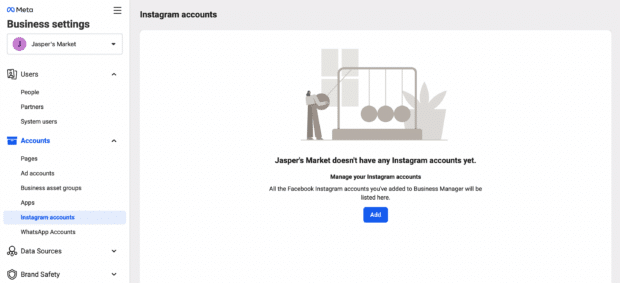
Qu’est-ce qu’un pixel Facebook ? En termes simples, c’est un petit bout de code que Facebook génère pour vous. Lorsque vous placez ce code sur votre site Web, il vous donne accès à des informations qui vous permettront de suivre les conversions, d’optimiser les publicités Facebook, de créer des audiences ciblées pour vos publicités et de relancer les prospects.
Nous vous recommandons de configurer immédiatement votre pixel Facebook, même si vous n’êtes pas encore prêt à lancer votre première campagne publicitaire. Les informations qu’il fournit maintenant seront précieuses lorsque vous serez prêt à commencer à faire de la publicité.
Notre guide complet sur l’utilisation des pixels Facebook est une excellente ressource qui vous explique tout ce que vous devez savoir pour tirer le meilleur parti des informations qu’un pixel Facebook peut fournir. Pour l’instant, configurons votre pixel à partir de Meta Business Manager.
1. Dans votre tableau de bord Business Manager, cliquez sur Paramètres d’entreprise .
2. Dans la colonne de gauche, développez le menu Sources de données et cliquez sur Pixels , puis cliquez sur Ajouter .
» alt= » » aria-hidden= »true » />
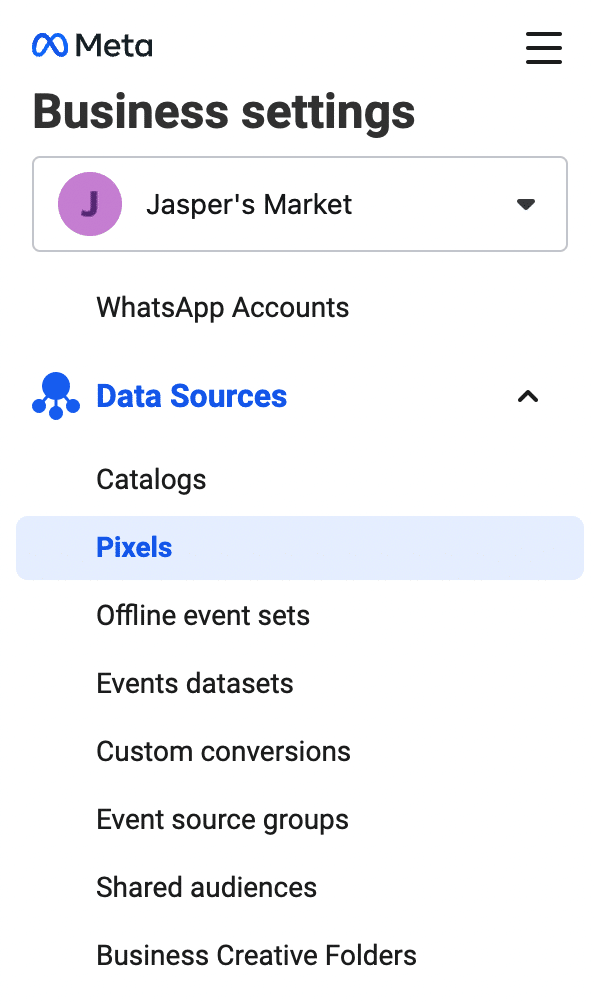
3. Entrez un nom (jusqu’à 50 caractères) pour votre pixel. Entrez votre site Web afin que Facebook puisse fournir les meilleures recommandations sur la façon de configurer votre pixel, puis cliquez sur Continuer . Lorsque vous cliquez sur Continuer, vous acceptez les conditions générales de Pixel , vous devez donc les lire avant d’aller plus loin.
» alt= » » aria-hidden= »true » />
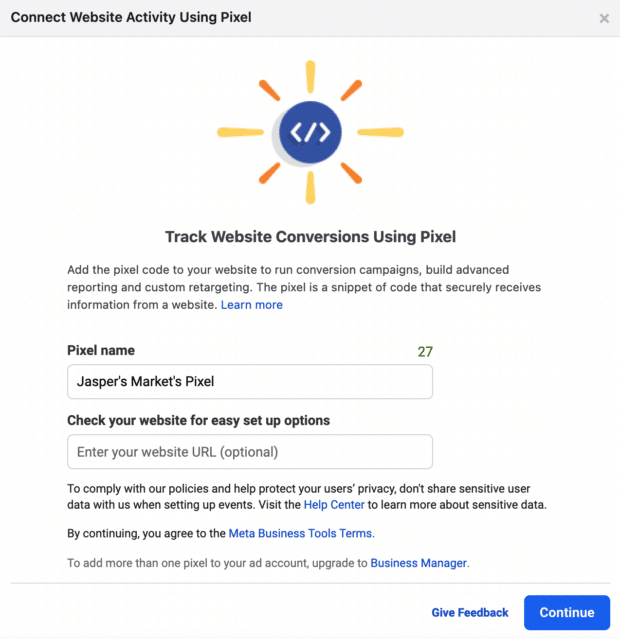
4. Cliquez sur Configurer le Pixel maintenant .
» alt= » » aria-hidden= »true » />
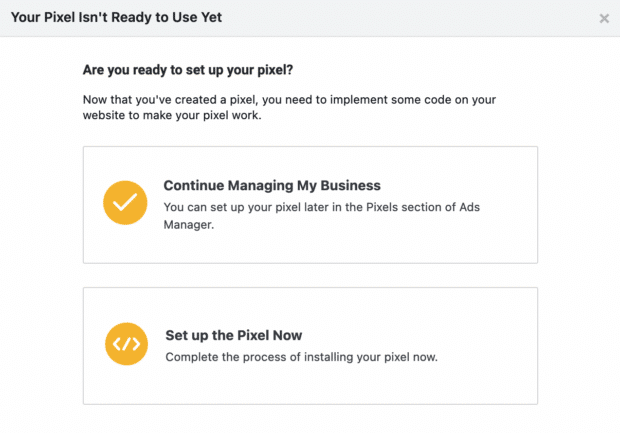
5. Suivez les instructions détaillées de notre guide sur les pixels Facebook pour configurer le pixel sur votre site Web et commencer à collecter des données.
Vous pouvez créer jusqu’à 100 pixels avec votre compte Meta Business Manager .
L’un des avantages de l’utilisation de Meta Business Manager est qu’il offre une sécurité supplémentaire pour tous les actifs de votre entreprise.
1. Dans le tableau de bord Business Manager, cliquez sur Paramètres d’entreprise .
2. Dans le menu de gauche, cliquez sur Centre de sécurité .
»
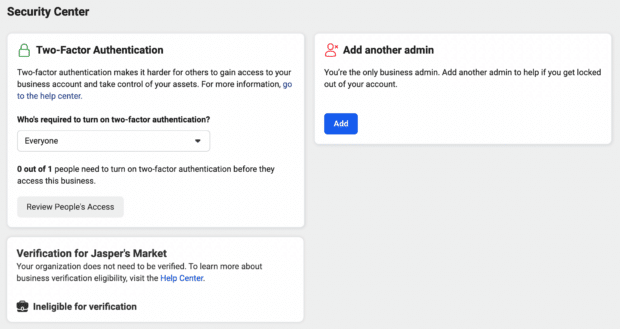
Les comptes publicitaires Facebook et Instagram sont proposés avec trois niveaux d’administration ou « autorisations » différents – vous pouvez choisir qui a quel niveau d’autorisation lorsque vous les ajoutez au compte en leur attribuant un rôle. Les trois types de rôles sont les suivants : Admin, Annonceur et Analyste.
3. Configurez l’authentification à deux facteurs. Le configurer comme requis pour Tout le monde offre la plus haute sécurité.
Maintenant que votre compte est configuré et que vos pixels sont en place, il est temps de lancer votre première publicité Facebook.
Avant de commencer à diffuser des annonces, vous devrez ajouter les informations relatives à votre carte de crédit professionnelle afin que Meta puisse vous facturer une fois vos campagnes lancées.
Votre méthode de paiement sera enregistrée dans votre compte et accessible via le Business Account Manager. Seuls les administrateurs du compte publicitaire peuvent ajouter des informations de paiement.
Nous avons un guide complet qui explique la stratégie et les détails spécifiques que vous devez connaître pour créer des publicités Facebook convaincantes et efficaces . Ici, nous allons simplement vous guider à travers les étapes que vous devez suivre pour qu’une annonce soit opérationnelle dans Business Manager.
1. Depuis votre tableau de bord Business Manager, cliquez sur Annonces dans la colonne de gauche.
» alt= » » aria-hidden= »true » />
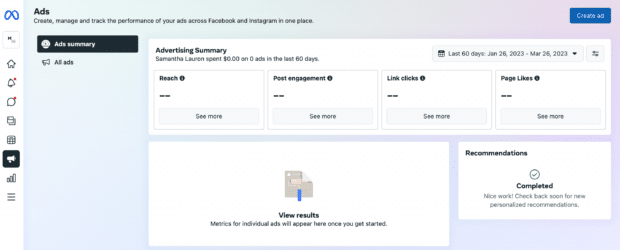
2. Cela vous amènera au tableau de bord de vos annonces où vous verrez un aperçu des mesures des annonces récentes. Pour créer une nouvelle annonce, cliquez sur le bouton bleu Créer une annonce dans le coin supérieur droit.
3. Choisissez votre objectif, ciblez votre public, définissez votre budget et votre calendrier, et choisissez vos types et emplacements d’annonces spécifiques. Vous avez également la possibilité de booster le contenu existant ou d’obtenir des suggestions personnalisées avec des publicités automatisées. Suivez nos instructions étape par étape pour la publicité sur Facebook pour être sûr de ne pas manquer une étape.
» alt= » » aria-hidden= »true » />
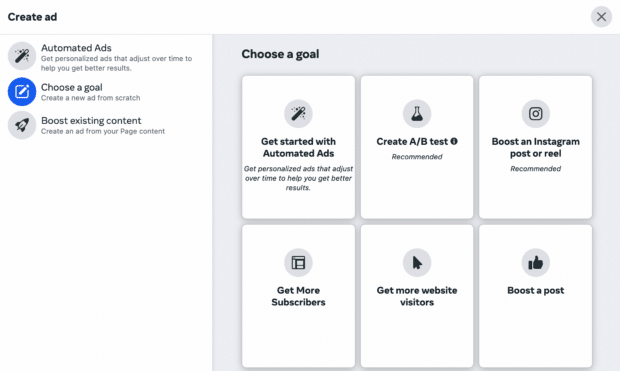
Facebook Business Manager s’appelle désormais Meta Business Manager. La plateforme fait partie de la Meta Business Suite qui est utilisée pour gérer tous les comptes Facebook et Instagram de votre marque en un seul endroit.
Pour configurer votre Meta Business Manager, vous devez avoir un compte Facebook Business. La configuration de votre compte Meta Business Manager est gratuite et peut se faire en quelques étapes. Après avoir créé votre compte Business Manager, vous pouvez l’utiliser pour gérer les publicités Facebook, organiser les ressources marketing et partager l’accès avec les membres de l’équipe.
Meta Business Manager est une plateforme gratuite. Toute personne possédant un compte Facebook Business peut configurer Meta Business Manager pour gérer la publicité Facebook et organiser les actifs de la marque.


